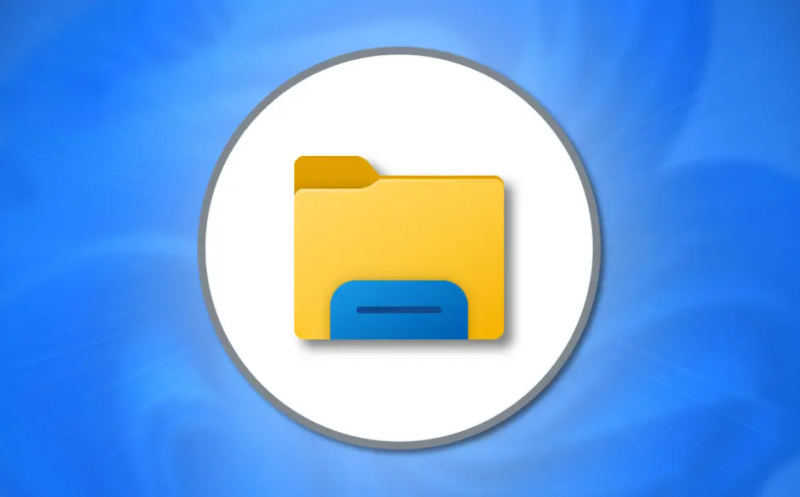Πώς να κατεβάσετε και να χρησιμοποιήσετε το iCloud στα Windows
Εάν σας αρέσει το οικοσύστημα της Apple στο cloud, είτε για την ασφάλειά σας είτε για το απόρρητό σας, αλλά δεν διαθέτετε υπολογιστή Apple, μην ανησυχείτε γιατί με αυτά τα απλά βήματα μπορείτε να το απολαύσετε στα Windows σας. Ας αρχίσουμε
ο συγχρονισμός τέθηκε σε παύση google chrome
Η εγκατάσταση του iCloud στα Windows είναι πολύ απλή
Από τα Windows 10, η υπηρεσία cloud της Apple διατίθεται στο επίσημο κατάστημα των Windows. Απλά πρέπει να έχετε πρόσβαση σε αυτό και να το αναζητήσετε.
Ωστόσο, εάν το λειτουργικό σας σύστημα είναι παλαιότερο από αυτήν την έκδοση, πρέπει να έχετε απευθείας πρόσβαση στην Apple για να λάβετε την υπηρεσία, η οποία επίσης δεν απαιτεί μεγαλύτερη δυσκολία.
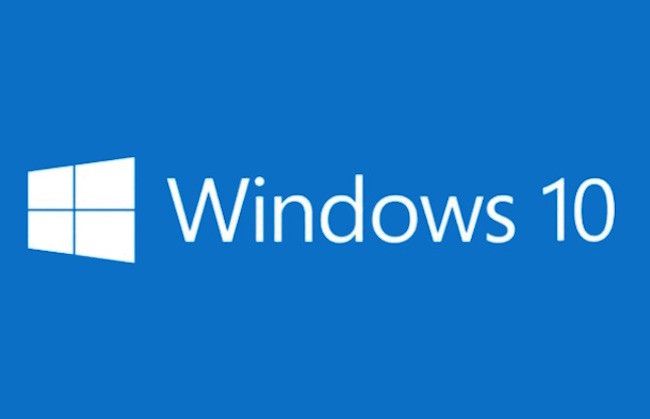
Εκτός από τη μεταφορά φωτογραφιών, βίντεο, φακέλων και αρχείων με φωτογραφίες από το iCloud και τοiCloud Driveαπό τις συσκευές Apple έως τη μηχανή Windows, Μπορείτε επίσης να συγχρονίσετε σελιδοδείκτες Safari με τον Internet Explorer, τον Firefox ή το Chrome.
Βήματα που πρέπει να ακολουθήσετε για να εγκαταστήσετε το iCloud
- Λήψη iCloud για Windows.Εάν δεν εγκατασταθεί αυτόματα, μεταβείτε στην Εξερεύνηση αρχείων και ανοίξτε τη διαμόρφωση iCloud.
- Επανεκκινήστε τον υπολογιστή.
- Βεβαιωθείτε ότι το iCloud για Windows είναι ανοιχτό. Εάν δεν ανοίγει αυτόματα, μεταβείτε στο Έναρξη, ανοίξτε Εφαρμογές ή Προγράμματα και, στη συνέχεια, ανοίξτε το iCloud.
- Εισαγάγετε το Apple ID για να συνδεθείτε στο iCloud.
- Επιλέξτε τις δυνατότητες και το περιεχόμενο που θέλετε να ενημερώνετε σε όλες τις συσκευές σας.
Θυμηθείτε ότι με το iCloud γιαΠαράθυραενεργοποιημένο, μπορείτε να συγχρονίσετε τις φωτογραφίες, το email και τα αρχεία έχετε στις συσκευές Apple.
Όταν ενεργοποιείτε τις Φωτογραφίες, το iCloud δημιουργεί ένα φάκελο Φωτογραφίες στην Εξερεύνηση αρχείων που ονομάζεται Φωτογραφίες. Φυσικά, πρέπει να θυμάστε ότι οι ροές φωτογραφιών δεν είναι διαθέσιμες στα Windows 10 και σε νεότερες εκδόσεις.
αλλάξτε τον αριθμό του iphone imei
Όταν ενεργοποιείτε το iCloud Drive, δημιουργείται ένας φάκελος στην Εξερεύνηση αρχείων. Όλα τα έγγραφα που έχετε αποθηκεύσει στο iCloud θα ληφθούν αυτόματα στο φάκελο iCloud Drive της Εξερεύνησης αρχείων. Τα αρχεία που δημιουργείτε στον υπολογιστή και αποθηκεύετε σε αυτόν το φάκελο εμφανίζονται αυτόματα στις άλλες συσκευές.
Αυτό που πρέπει να έχετε υπόψη σας είναι πάντα η ενημέρωση της έκδοσης του iCloud στα Windows έτσι ώστε όλα να πάνε ομαλά και οι συσκευές να συγχρονίζονται σωστά.
Δείτε επίσης: Πώς να απενεργοποιήσετε πλήρως το FaceTime σε Mac
πρόγραμμα επεξεργασίας φωτογραφιών Android με επίπεδα